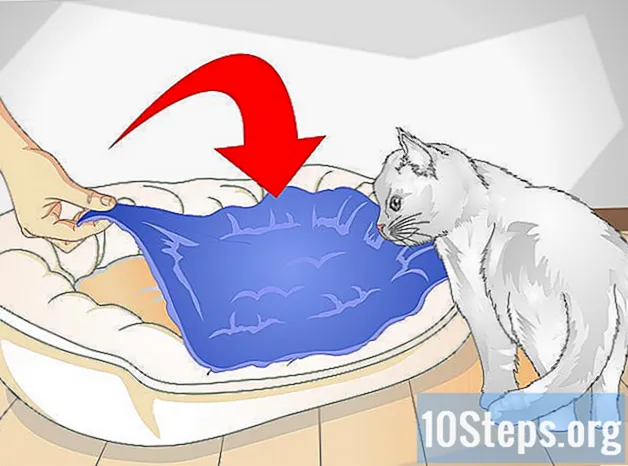NộI Dung
- giai đoạn
- Phương pháp 1 Sử dụng Microsoft Office Picture Manager (Windows)
- Phương pháp 2 Sử dụng Microsoft Word và PowerPoint (Windows)
- Phương pháp 3 Sử dụng iPhoto (macOS)
- Phương pháp 4 Sử dụng Xem trước (macOS)
- Phương pháp 5 Sử dụng nền tảng của bên thứ ba
Nén làm giảm kích thước và kích thước của hình ảnh để bạn có thể nhập chúng vào các trang web hoặc gửi email cho chúng mà không cần sử dụng quá nhiều băng thông. Bạn có thể nén ảnh bằng phần mềm xử lý ảnh mặc định trên Windows hoặc macOS hoặc sử dụng nền tảng nén của bên thứ ba.
giai đoạn
Phương pháp 1 Sử dụng Microsoft Office Picture Manager (Windows)
-

Chạy Trình quản lý ảnh MS. Sau đó bấm vào Thêm lối tắt cho hình ảnh ... trong khung Phím tắt cho hình ảnh. -

Thêm hình ảnh. Chọn thư mục chứa ảnh bạn muốn nén, sau đó bấm thêm vào. -

Chọn hình ảnh để nén. Hành động này sẽ hiển thị ảnh trong cửa sổ xem trước. -

Bấm vào Nén hình ảnh trong thực đơn hình ảnh. -

Chọn một tùy chọn. Bạn có thể chọn điện tử, Trang web hoặc Tài liệu tùy thuộc vào việc sử dụng mà bạn muốn làm cho hình ảnh nén. Ví dụ, nếu bạn dự định đính kèm ảnh vào email, hãy chọn điện tử. -

Bấm vào tốt. Hình ảnh được chọn bây giờ sẽ được nén.
Phương pháp 2 Sử dụng Microsoft Word và PowerPoint (Windows)
-

Mở một tài liệu Word. Sau đó bấm vào hình ảnh bạn muốn nén. -

Bấm vào menu CÔNG CỤ HÌNH ẢNH. Chọn tùy chọn Nén hình ảnh gạch chân FORMAT. -

Kiểm tra tùy chọn Chỉ áp dụng cho hình ảnh đã chọn. Sau đó bấm vào tùy chọn. -

Kiểm tra cả hai tùy chọn nén. Bạn phải kiểm tra các hộp Tự động thực hiện nén cơ bản khi ghi và Xóa vùng cắt khỏi hình ảnh. -

Chọn các tùy chọn đầu ra. Tùy thuộc vào những gì bạn định làm với hình ảnh nén, bạn có thể chọn điện tử, màn hoặc in ấn. Ví dụ: nếu bạn muốn in tài liệu, hãy chọn tùy chọn in ấn. -

Bấm vào tốt. Hình ảnh của bạn bây giờ sẽ được nén.
Phương pháp 3 Sử dụng iPhoto (macOS)
-

Chạy iPhoto. Sau đó chọn hình ảnh bạn muốn nén. -

Bấm vào hồ sơ và chọn xuất khẩu. -

Chọn longlet Xuất tập tin. -

chọn JPEG trong menu thả xuống kiểu. Khi bạn nén hình ảnh, JPEG là định dạng được đề xuất vì nó tương thích với hầu hết các chương trình và trình duyệt. -

Chọn chất lượng hình ảnh ưa thích của bạn. Bạn có thể làm điều này từ menu Chất lượng JPEG. -

Chọn kích thước nén trong menu kích thước. Bạn có sự lựa chọn giữa nhỏ, trung bình, rộng hoặc phong tục để chọn kích thước của hình ảnh của bạn. -

Bấm vào xuất khẩu. Sau đó chọn vị trí lưu của ảnh nén.
Phương pháp 4 Sử dụng Xem trước (macOS)
-

Nhấp chuột phải vào ảnh bạn muốn nén. Sau đó chọn Mở bằng Xem trước. -

Bấm vào công cụ, sau đó chọn Điều chỉnh kích thước. -

Nhập kích thước pixel của bạn trong phần chiều rộng. Ví dụ: nếu bạn muốn thay đổi kích thước hình ảnh của mình để sử dụng trên blog, hãy nhập một giá trị như 300 trong trường tùy chọn chiều rộng. Chương trình sẽ tự động thay đổi giá trị của tùy chọn chiều cao để giảm ảnh theo tỷ lệ. -

Bấm vào tốt. -

Bấm vào hồ sơ và chọn Lưu dưới dạng. -

Đổi tên hình ảnh bạn sửa đổi. Ảnh của bạn bây giờ sẽ được nén.
Phương pháp 5 Sử dụng nền tảng của bên thứ ba
-

Mở trình duyệt của bạn. Tìm kiếm các trang web nén hình ảnh của bên thứ ba. Theo thuật ngữ tìm kiếm, bạn có thể viết nén hình ảnh hoặc thay đổi kích thước ảnh. -

Tới trang web cung cấp dịch vụ nén miễn phí. Trong số các nền tảng trực tuyến này, có Trình tối ưu hóa hình ảnh, Nén JPEG và Picresize. -

Thực hiện theo các hướng dẫn xuất hiện trên màn hình để nén. Trong hầu hết các trường hợp, bạn sẽ được nhắc nhấp vào lựa chọn để nhập hình ảnh từ thiết bị của bạn và để xác định kích thước bạn muốn cung cấp cho ảnh. -

Bấm vào thay đổi kích thước hoặc nén. Làm điều này sau khi nhập kích thước, sau đó chọn một tùy chọn để tải hình ảnh xuống thiết bị của bạn. Ảnh của bạn sẽ được nén.